Protokol IPv6 má již 30 let. První návrh specifikace RFC 1883 je z prosince 1995.
Byli vyhlášeni vítězové ocenění Steam Awards 2025. Hrou roku a současně nejlepší hrou, která vám nejde, je Hollow Knight: Silksong.
Byla vydána nová verze 26.0 linuxové distribuce Manjaro (Wikipedie). Její kódové jméno je Anh-Linh. Ke stažení je v edicích GNOME, KDE PLASMA a XFCE.
Jednotný seznam blokovaných internetových stránek vedený Českým telekomunikační úřadem obsahoval také Český telekomunikační úřad.
Byl představen webový prohlížeč Brow6el, běžící v terminálu. Pro prohlížení webu je využit Chromium Embedded Framework, vyrendrovaná webová stránka je následně zobrazena v terminálu převodem na sixely pomocí knihovny libsixel. Brow6el se ovládá modálním klávesnicovým rozhraním, inspirovaném populárním textovým editorem Vim. Demonstrační video s ukázkou používání.
Společnost Pebble představila (YouTube) chytré hodinky Pebble Round 2. S kulatým e-paper displejem, s open source PebbleOS a vydrží baterie přibližně dva týdny. Předobjednat je lze za 199 dolarů s plánovaným dodáním v květnu.
Na novoroční inauguraci starosty New Yorku Zohrana Mamdaniho bylo zakázáno si s sebou přinést Raspberry Pi anebo Flipper Zero. Raspberry Pi i Flipper Zero jsou explicitně uvedeny v seznamu zakázaných věcí jak na na veřejné pozvánce, tak i na oficiálních stránkách města.
OpenTTD (Wikipedie), tj. open source klon počítačové hry Transport Tycoon Deluxe, byl vydán v nové stabilní verzi 15.0. Přehled novinek v seznamu změn a také na YouTube. OpenTTD lze instalovat také ze Steamu.
Správce oken IceWM byl vydán ve verzi 4.0.0, která např. vylepšuje navigaci v přepínání velkého množství otevřených oken.
Od 1. ledna 2026 jsou všechny publikace ACM (Association for Computing Machinery) a související materiály přístupné v její digitální knihovně. V rámci této změny je nyní digitální knihovna ACM nabízena ve dvou verzích: v základní verzi zdarma, která poskytuje otevřený přístup ke všem publikovaným výzkumům ACM, a v prémiové zpoplatněné verzi, která nabízí další služby a nástroje 'určené pro hlubší analýzu, objevování a organizační využití'.
 |
Poznámka redakce: Tento článek je prvním ze série článků určených pro nováčky a začátečníky. Přestože zkušenějším uživatelům budou popisovaná témata pravděpodobně připadat až příliš triviální, věříme, že lidem, kteří k Linuxu teprve přicházejí, mohou být přínosem. |
Je několik drobností, které mohou vylepšit, nebo naopak zhoršit výsledek. Jde především o volbu vhodného formátu výsledného souboru a také o to, co má na snímku být.
Podle použitého programu kurzor (myšítko) na snímku být může, nebo nemusí – na to je vhodné dát si pozor především při dělání obrázků z her či filmů, jelikož kurzor se obvykle pro uživatele při neaktivitě skryje, ale na snímku obrazovky je pak vidět právě v tom nejnevhodnějším místě.
Občas je zbytečné ukládat obrázek celé obrazovky včetně panelů, okrajů oken, pozadí, nepodstatných oken atd. Ořezávání pak není vůbec špatným pomocníkem, zvláště při dnešních rozlišeních displejů – velikost výsledného souboru bývá nezanedbatelná. Samozřejmě ji lze snížit i pomocí komprese nebo snížení rozlišení, ale obvykle na úkor kvality výstupního obrázku.
Co za formát tedy zvolit? Nabízí se nejrozšířenější trojice – GIF, JPEG a PNG.
Ukážeme si tři způsoby, kterými můžeme v KDE4 sejmout snímek obrazovky, totiž pomocí programů KSnapshot a KGrab a bez jejich pomoci – přímo do schránky.
Aniž byste museli instalovat některý ze specializovaných programů, můžete v KDE stisknout klávesovou zkratku, kterou si jde změnit v Nastavení systému → Klávesnice a myš → Globální klávesové zkratky → Komponenta KDE: KWin → Snímek okna/plochy do schránky, ve výchozím stavu je to Alt + PrintScrn, respektive Ctrl + PrintScrn. Po stisknutí daných horkých kláves se obrázek uloží do schránky, odkud jej můžete vložit do libovolného grafického editoru.
KSnapshot při svém spuštění udělá snímek obrazovky a v jednoduchém dialogu nabídne mj. jeho uložení, otevření v některé externí aplikaci (třeba v GIMPu, prohlížeči obrázků atd.) a zkopírování do schránky. Krom toho lze z tohoto dialogu udělat i další snímek – jde si vybrat, co má být na něm zobrazeno. Na výběr je:
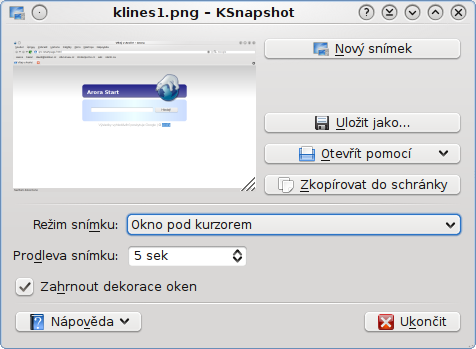
Velice užitečnou možností je nastavení Prodlevy snímku – po stisknutí tlačítka pro vytvoření nového snímku okno KSnapshot na danou dobu zmizí a vy si budete moci nachystat příslušnou nabídku, aktivitu nebo tak něco.
KGrab je KSnapshotu velice podobný, pouze používá konvenčnější uživatelské rozhraní – s rozbalovací nabídkou, v důsledku tohoto se mi jeví méně elegantní. Navíc nabízí pouze tiskový dialog… Nastavení dostupná v KSnapshotu se ukrývají v Nastavení → Nastavit 'Grab'…
Jedním z nejintuitivnějších způsobů, jak v Gnome získat snímek obrazovky nebo její části, je nástroj, který naleznete v menu Aplikace → Příslušenství → Zachytit snímek obrazovky. Na výběr máme:
Dále nastavíme prodlevu (doba, po jejímž uplynutí od kliknutí na tlačítko Zachytit snímek obrazovky se sejmutí provede) a případně také efekty. Poté, co je obrazovka nebo její čast sejmuta, objeví se okno, ve kterém zvolíme, pod jakým názvem a do které složky chceme obrázek uložit. Kromě toho si jej můžeme také zkopírovat do schránky a otevřít v nějaké aplikaci pro práci s obrázky a upravit.
Druhým způsobem je použití klávesových zkratek. Klávesa Print Screen sejme celou obrazovku, zatímco kombinace Alt + Print Screen jen aktuálně aktivní okno. Po stisknutí jedné z nich se vám zobrazí dialog pro uložení snímku stejně jako v prvním případě. Pokud vám z nějakého důvodu tyto zkratky nevyhovují, je možné si je změnit v menu Systém → Volby → Klávesové zkratky.
Posledním způsobem, který si popíšeme, je použití gnome-screenshot, což je nástroj pro příkazovou řádku. Pokud jednoduše napíšete do terminálu gnome-screenshot a potvrdíte, sejme se celá obrazovka a zobrazí se vám již známé okno pro uložení obrázku. Nebo můžete použít různé volby, kterými změníte způsob zachycení. Jednoduše je zapisujte za sebe a oddělujte mezerami. Použít můžete:
Například gnome-screenshot -w -d 3 -b počká tři sekundy a poté zachytí aktuální okno i s rámečkem.
Upozornění: Pokud používáte Compiz (což je například v Ubuntu výchozí volba, pokud to výkon vašeho hardwaru dovolí), nebude vám fungovat zachycení okna i s rámečkem. Tato chyba byla nahlášena již poměrně dávno a nevypadá to, že bychom se brzy dočkali nějakého řešení. Problém je způsoben tím, že Compiz nepovažuje rámeček za součást okna, s čímž zase nepočítá Gnome (respektive jeho nástroje pro snímání obrazovky), a nikdo se moc nemá k tomu, aby něco pro nápravu situace udělal. Proto pokud potřebujete zachytit okno i s rámečkem, musíte problém nějak obejít. Můžete pro sejmutí obrazovky například použít GIMP, vizte níže (který problémem postižen není) nebo vždy na chvíli vypnout efekty vzhledu. To uděláte pomocí nástroje v menu Systém → Volby → Vzhled tak, že na kartě Efekty vzhledu vyberete Žádné, a po zachycení potřebného okna zase vrátíte toto nastavení zpět.
V prostředí GNU/Linuxu asi nejrozšířenější grafický editor Gimp také nabízí možnost snímat obsah obrazovky. Příslušný dialog se nachází v nabídce Soubor → Create → Snímek obrazovky…
Sejmout lze obsah jednoho okna (opět s dekoracemi i bez nich), celé obrazovky (s kurzorem i bez něj) nebo oblasti. Lze si nastavit zpoždění mezi stiskem spouště a vytvořením snímku.
Snímek se pak otevře jako nový obrázek a můžete jej libovolně editovat.
Snad kdekoliv (v X.org) je možné vytvářet snímky obrazovky pomocí nástroje import z balíku ImageMagick. Jeho možnosti jsou obrovské, proto vás odkážu na dokumentaci (http://www.imagemagick.org/script/import.php), co se podrobností týče. Zde jen několik příkladů jeho použití:
$ import -frame soubor.png # zachytí i dekorace okna $ import -pause 5 soubor.png # pauza pět sekund před sejmutím snímku $ import -snaps 5 soubor.png # udělá pět snímků po sobě (do jmen souborů budou přidána čísla) $ sleep 10; import -window root soubor.png # za deset sekund udělá snímek celé obrazovky
Po spuštění příkazu se kurzor změní na křížek a po kliknutí bude udělán snímek okna pod kurzorem, uložen bude do souboru uvedeného jako poslední parametr příkazu.
Pokud zrovna nepoužíváte X.org a potřebujete zachytit, co se zrovna děje ve virtuálním terminálu (výpisy příkazů apod.), bude se vám hodit příkaz setterm -dump 1 (jedničku můžete nahradit jiným číslem virtuálního terminálu). Je nutné ho spouštět s právy superuživatele, neboť právě on má přístup k souborům /dev/vcs* – v nich je obsaženo to, co je vypisováno do konzole. „Snímek obrazovky“ pak najdete v souboru screen.dump v aktuálním adresáři. Samozřejmě ale můžete použít rovnou cat /dev/vcs…
Nástroje: Tisk bez diskuse
Tiskni
Sdílej:
![]()
![]()
![]()
![]()
![]()
![]()
Vzít fotoaparát a zamířit ho na monitor není to úplně nejvhodnější řešení…jak kdy:
As far as I'm concerned, digital cameras have been more useful than kernel dumps to kernel debugging. -- Linus Torvalds
 ...a combi je defaultí karoserií většiny aut!
...a combi je defaultí karoserií většiny aut! 
Chybí tu GNOMEVelmi rádi doplníme kapitolku o GNOME, když ji někdo napíše.
 .
Jinak platí že klávesa PrintScreen udělá obrázek celé obrazovky a kombinace Alt+PrintScreen udělá obrázek zrovna aktivního okna.
.
Jinak platí že klávesa PrintScreen udělá obrázek celé obrazovky a kombinace Alt+PrintScreen udělá obrázek zrovna aktivního okna.
Jak tu již bylo zmíněno, chybí tam GnomePůvodní myšlenka byla taková, že tyto články budou vycházet ve variantách pro KDE a Gnome zvlášť. David pak svůj článek o KDE rozšířil o pár dalších nástrojů, takže vypadá tak, jak vypadá. Není problém kdykoliv v budoucnu článek buď doplnit, nebo vydat samostatný zaměřený na GTK+/Gnome. A že vyšel ten o KDE jako první, to snad nevadí, ne?

Dva odstavce o terminálu/konzoli? Jako začátečník bych v panice prchalMyslím, že je tam jasně řečeno, že je to jen jeden z mnoha způsobů. Nikoliv nutnost. Nicméně díky za podnět, ještě do budoucna zvážíme zařazování zmínek o příkazové řádce.
Absence pokorčilých nástrojů jako třeba Shutter taky zamrzí.Otázka je, jestli to má v takovém článku smysl. Už takhle je na můj vkus až příliš dlouhý. Ale myslím, že splňuje základní požadavky: Popisuje dvě grafická klikátka, připomíná, že to jde i v Gimpu, a zmiňuje příkazovou řádku. Ani tam toho více nechci. (OK, chybí Gnome, ale to je jiná věc - viz výše.)


Neškodilo by podotknout, že existuje něco jako podpixelový antialiasing, takže snímek může na jiném výstupním zařízení vypadat otřesně, a proto by se snímání nemělo používat na tvorbu přesné nebo prezentační grafiky (grafy, schémata, dekorace apod.).
U začátečníka to ještě překousnu, ale takové formáty, jako je pan Peterka z Lupy, by se měly zamyslet, jestli snímek z Excelu, je ten správný způsob.



user@stroj:~$ xwd -display :0.0 -root | xwdtopnm | tee /tmp/sken.pnm | \ pnmtopng > /tmp/sken.png; \ jasper --output-format jp2 --input /tmp/sken.pnm --output /tmp/sken.jp2; \ c44 /tmp/sken.pnm /tmp/sken.djvu; \ ppmquant 256 /tmp/sken.pnm | ppmtogif > /tmp/sken.gif xwdtopnm: writing PPM file ppmquant: making histogram... ppmquant: 12785 colors found ppmquant: choosing 256 colors... ppmquant: mapping image to new colors... ppmtogif: computing colormap... ppmtogif: 252 colors found user@stroj:~$ ls -alh /tmp/sken.* -rw-r--r-- 1 user users 193K 27. led 15.02 /tmp/sken.djvu -rw-r--r-- 1 user users 121K 27. led 15.02 /tmp/sken.gif -rw-r--r-- 1 user users 384K 27. led 15.02 /tmp/sken.jp2 -rw-r--r-- 1 user users 191K 27. led 15.02 /tmp/sken.png -rw-r--r-- 1 user users 3,0M 27. led 15.02 /tmp/sken.pnm
GIF vůči PNG?No to vlastně taky.
Proč?Nevím jak (lib)Jasper, ale OpenJPEG bez jakéhokoliv parametru použije místo nevratné CDF 9/7 vratnou CDF 5/3 a také to nekvantizuje. Jinými slovy bezeztrátovou kompresi. Naopak DjVu to očividně bez parametru kvantizuje (ztrátová komprese). Teda aspoň bych si to tipnul z velikosti výsledku. Takže aby to bylo spravedlivé, tak by se také buď u DjVu musela použít bezeztrátová komprese a nebo naopak JPEG200 výsledek by musel mít stejnou velikost a pak by se muselo porovnat zkreslení jednotlivých výsledků (ale vzhledem k tomu, že jsou použity téměř stejné algoritmy, tak by byly IMHO výsledky téměř totožné). I u c44 se dá různými parametry ovlivnit výsledné zkreslení (_kvalita_). Aby se z toho těžilo, tak by se to nějak muselo podělit na jednotlivé reprezentace (text, obrázky, grafika) aby z toho mohlo DjVu těžit.
U GIFu je nutné redukovat počet barev.No tak když už jsem u toho rýpání, tak se také dá vytvořit optimalizovaná maska.
Ono je to tak celkově míchání jablek s hruškama. Bezeztrátový JPEG200 a PNG, kde jeden to reprezentuje jako rastr a druhý jako frekvenční koeficienty a ztrátové DjVu a GIF kde jeden to drží jako kvantizovaný rastr a druhé jako kvantizované frekvenční koeficienty. Každý z nich je vhodný na něco jiného.
Byla by maska obrazku, a to co by bylo uvnitr te masky by se kompresovalo JPEGem a zbytek PNG.No jo, to se lehce řekne, ale horší udělá. To by ta maska nesměla mít žádné hrany, protože to by se i v JPEGu projevilo jako rezonanční záchvěvy, kterých se chceme tak horlivě zbavit. Navíc třeba na průhledné písmo které má v pozadí nějaký obrázek by to bylo krátké (to by se muselo nahradit buď původním pozadím a nebo by se muselo vymyslet něco co by ve frekvenční doméně mělo nejmenší dopad(a bylo nejspíše hodně podobné tomu původnímu pozadí)).
Ovsem nedovedu si predstavit, jakym algoritmem by se zvolila ta maska (mozna podle Laplacianu?).Spíš se čeká na nějaké objevy v Matematice(a pokud už jsou objeveny, tak na jejich implementaci). Zatím jsou ty obrázky reprezentovány jako kupa sinusovek (nebo jiných vln), ale furt ve vzduchu trčí jakási pachuť vztahu mezi doménou frekvenční a časovou. Stačilo by kdyby to byla vhodná kombinace koeficientů jak frekvenčních(nějakých vln), tak částic(co já vim? Asi nějaké obdélníky nebo co). Při vhodné reprezentaci by třeba nebylo potřeba ani kvantizovat k dosažení dobrých kompresních poměrů. (← IMHO)